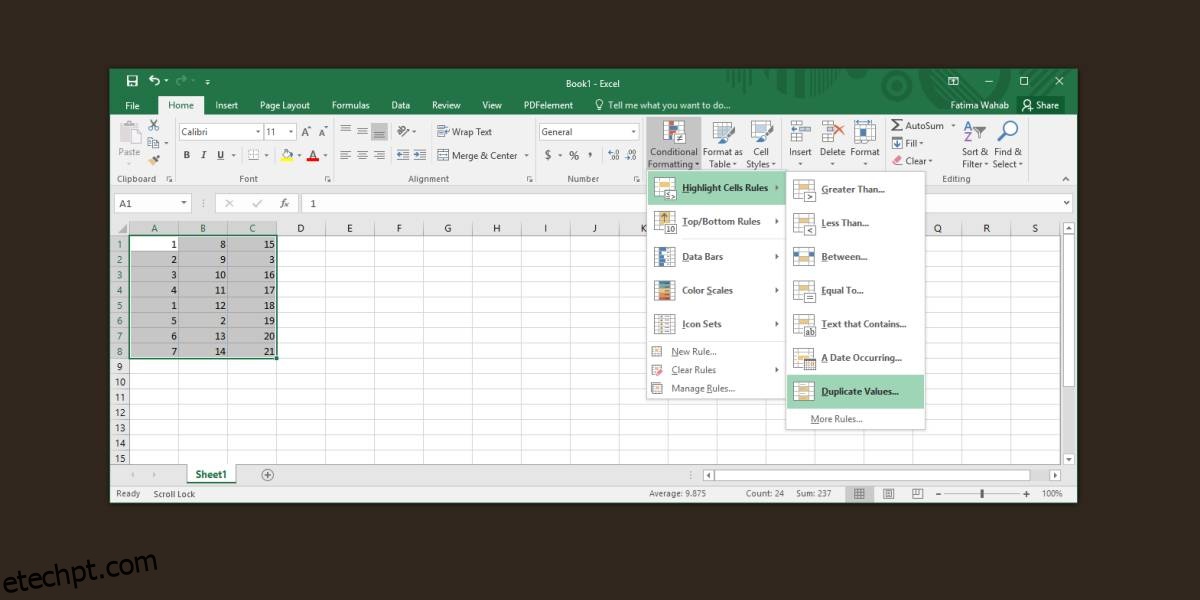O Microsoft Excel pode reconhecer os dados pelo que são; moeda, números, valores de string, datas e muito mais. Você pode aplicar diferentes fórmulas com base em como um valor é reconhecido. Como o Excel pode reconhecer valores como um determinado tipo, é lógico que também pode dizer quando um valor está se repetindo em um determinado conjunto de dados. Se precisar, você pode encontrar valores duplicados no Microsoft Excel e excluí-los. As funções de destaque e exclusão são separadas, portanto, se você precisar apenas encontrar valores duplicados, mas não excluí-los, também poderá fazer isso.
Encontrar valores duplicados
Abra o arquivo do Excel que você deseja verificar se há duplicatas. Você pode digitalizar uma planilha inteira ou algumas células selecionadas. Selecione as linhas e colunas nas quais você deseja encontrar valores duplicados.
Na guia Início, vá para Formatação Condicional>Destacar Regras de Células>Valores Duplicados.
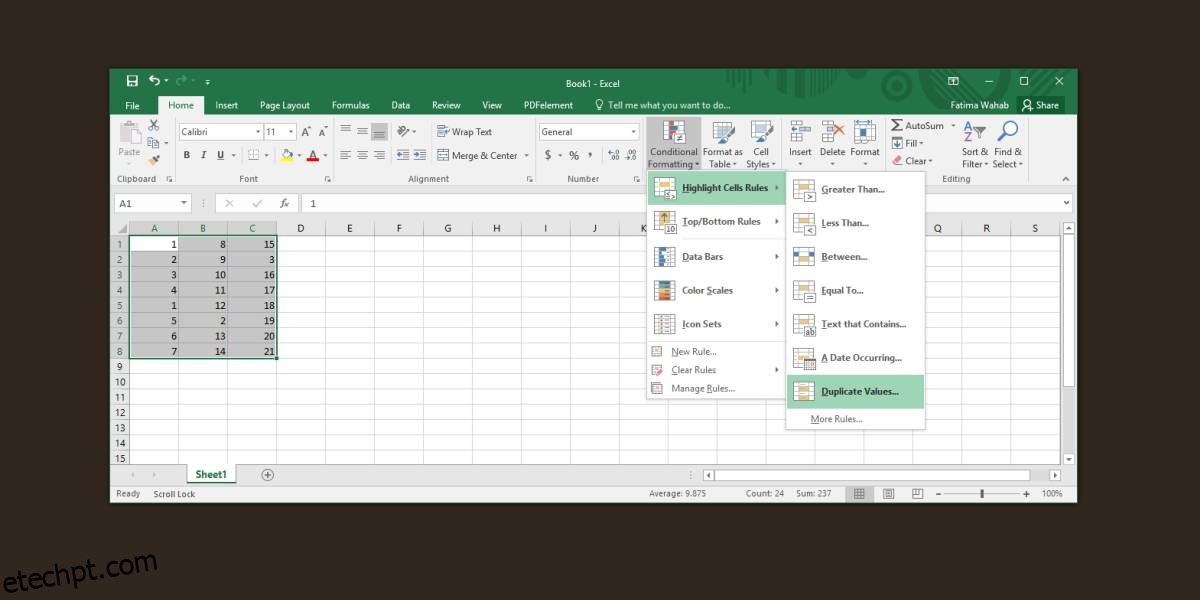
Isto irá realçar todos os valores duplicados nas linhas e colunas seleccionadas, e irá também abrir uma pequena janela que lhe permite escolher a cor em que os valores duplicados são realçados. Poderáescolher um dos esquemas de cores por omissão ou poderácriar o seu próprio esquema selecionando a opção Formato personalizado no menu suspenso ‘Valor com’. Você pode definir a cor da fonte da célula, a cor de preenchimento e a cor e o estilo da borda ao criar o formato personalizado.
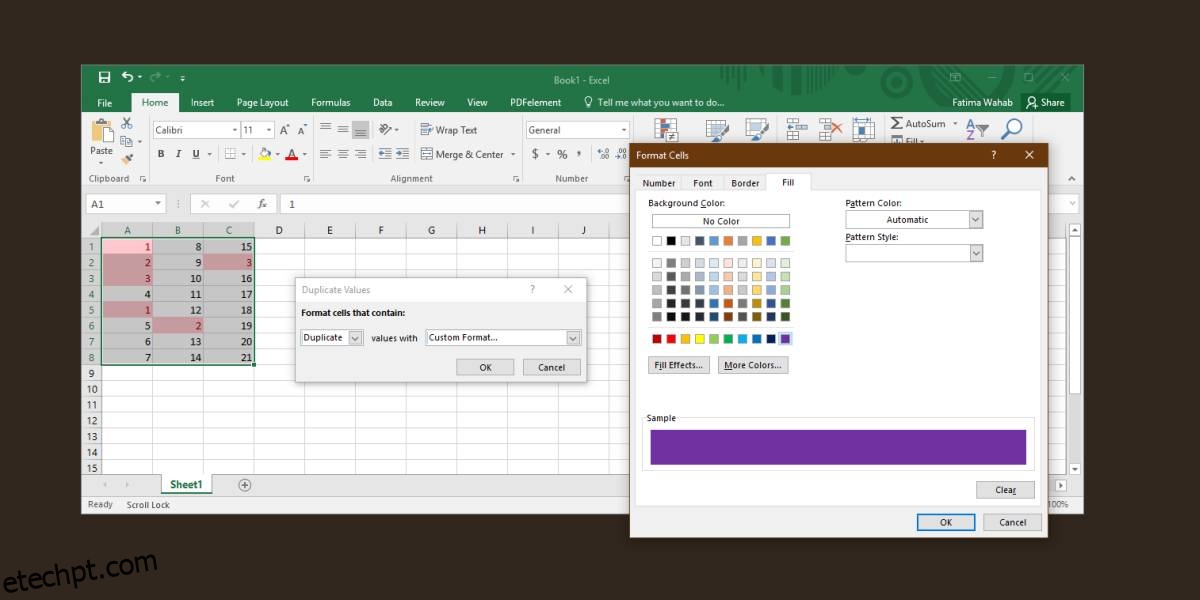
Excluir valores duplicados
Se você decidir que os valores duplicados precisam ir, você pode excluí-los manualmente ou pode fazer com que o Excel os limpe para você.
Selecione a linha ou coluna para a qual você deseja remover duplicatas. Infelizmente, você só pode excluir duplicatas de uma linha ou coluna. Vá para a guia Dados e clique no botão Remover duplicatas.
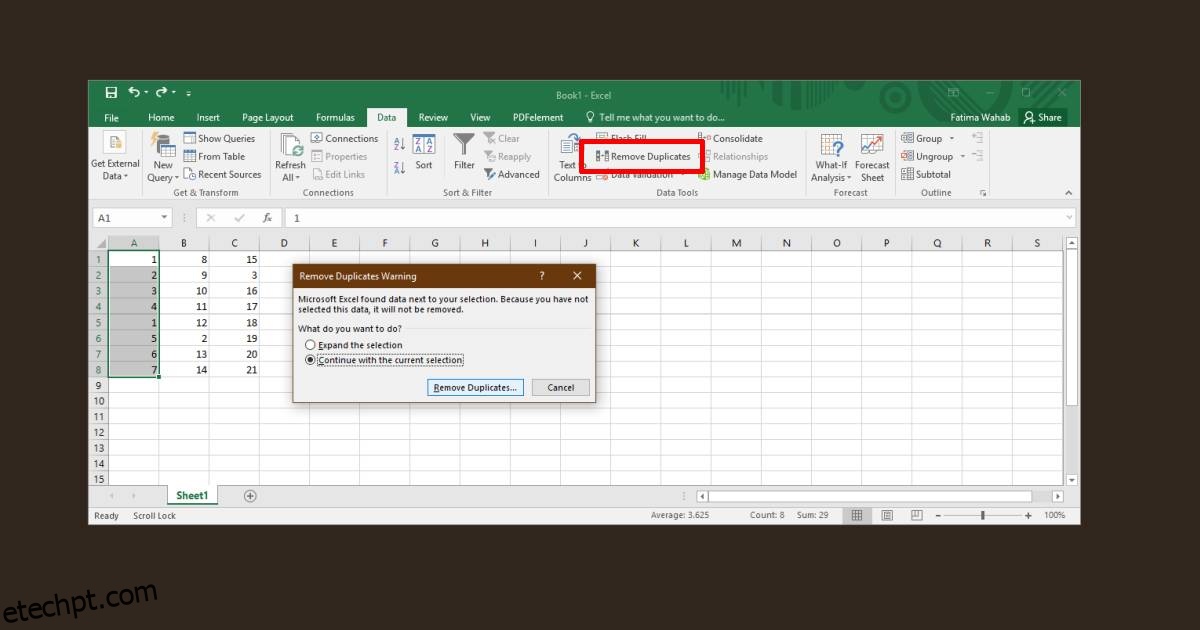
Se você selecionar várias colunas ou várias linhas, o Excel não encontrará duplicatas. Isso ocorre porque, quando se trata de excluí-los, ele analisa os valores como um conjunto de dados completo. Um valor pode estar se repetindo em uma célula, mas os valores na linha acima/abaixo ou na coluna do lado esquerdo/direito podem ter um valor diferente, tornando-o único.
Para entender isso, considere que você tem uma tabela com os nomes e meses de nascimento de cinquenta pessoas. Escusado será dizer que você terá duplicatas no campo do mês de nascimento, no entanto, o nome que acompanha o mês de nascimento é o que o torna um ponto de dados único e é por isso que o Excel não o excluirá.